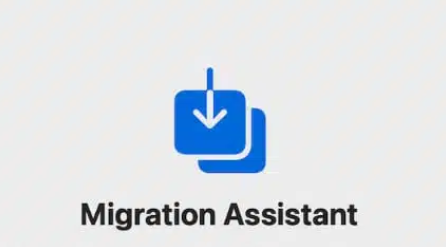
Quand l’Assistant de Migration macOS oublie votre session : comment récupérer vos données ?
L’Assistant de Migration de macOS est un outil pratique pour transférer vos fichiers, applications et paramètres d’un Mac à un autre. Pourtant, il arrive parfois qu’à la fin du processus, tout semble s’être bien déroulé… sauf qu’un utilisateur manque à l’appel sur l’écran de connexion. Les données sont là, dans le dossier Users, mais elles restent inaccessibles.
Si vous êtes confronté à ce problème, pas de panique : il est possible de retrouver l’accès à votre session sans tout recommencer. Voici la procédure étape par étape.
1. Vérifier la présence des données transférées
Avant toute chose, assurez-vous que les fichiers sont bien là :
- Ouvrez Finder.
- Allez dans le menu Aller > Ordinateur.
- Naviguez vers le disque principal (généralement Macintosh HD), puis Utilisateurs (ou Users).
Si le dossier portant le nom de votre session est bien présent, c’est bon signe : les données ont été transférées mais ne sont simplement pas associées à un compte visible.
2. Créer un nouvel utilisateur avec le même nom
L’objectif est maintenant de recréer un compte portant exactement le même nom abrégé que le dossier existant.
- Allez dans Réglages Système (ou Préférences Système selon votre version de macOS).
- Cliquez sur Utilisateurs et groupes.
- Déverrouillez l’accès avec l’icône du cadenas en bas à gauche (saisissez votre mot de passe administrateur).
- Cliquez sur Ajouter un utilisateur.
- Remplissez les informations :
- Nom complet : Ce que vous voulez (cela n’a pas d’impact sur le processus).
- Nom du compte (ou nom abrégé) : Exactement le nom du dossier existant dans Users.
- Mot de passe : Créez-en un ou laissez-le vide si vous préférez.
macOS détectera le dossier existant et vous proposera de le lier au nouveau compte.
3. Associer le compte au dossier existant
Si tout est bien configuré :
- Une fenêtre s’affichera vous demandant si vous souhaitez utiliser le dossier existant.
- Cliquez sur Utiliser (ou Fusionner selon la version).
macOS va alors relier ce nouveau compte aux fichiers déjà transférés.
4. Vérifier l’accès aux données
Déconnectez-vous et reconnectez-vous avec le nouveau compte. Vous devriez maintenant retrouver l’intégralité des fichiers et paramètres.
Si l’option de liaison ne s’affiche pas ou si quelque chose ne fonctionne pas :
- Assurez-vous que le nom abrégé est strictement identique au nom du dossier.
- Si besoin, utilisez l’outil Utilitaire de réinitialisation de mot de passe en redémarrant avec Cmd + R pour forcer l’association.